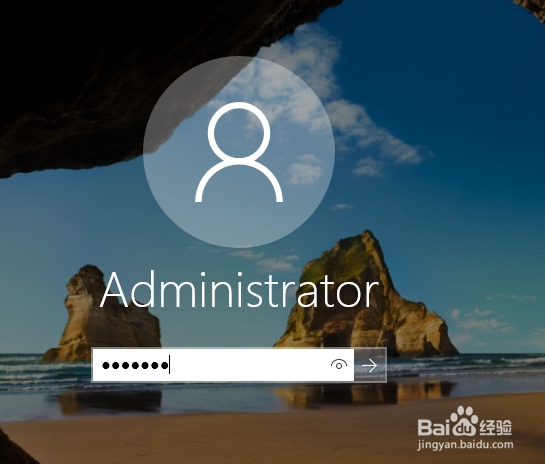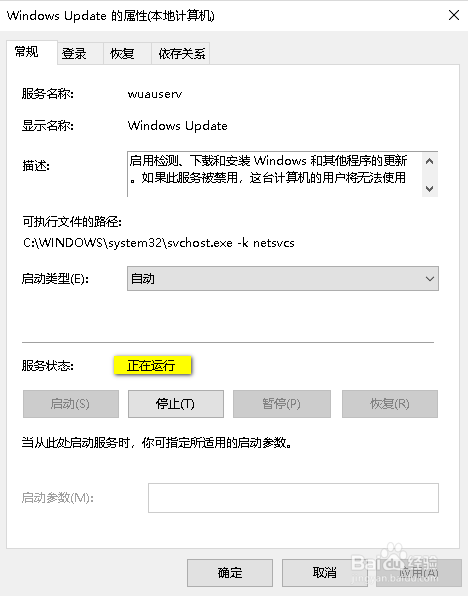1、安装AD DS远程管理工具时,需要用本地管理员登录。
2、准备好AD DS远程管理工具WindowsTH-RSAT_WS2016-x64.msu然后,双击打开此程序。
3、这时,弹出“安装程序遇到错误:0x80070422”的报错信息,点击“确定”
4、然后,在左下角搜索栏中输入service,找到“服务”,再单击打开“服务”程序
5、找到服务名称“windwos update”,然后,鼠标右键,弹出选项,单击“属性”
6、在“启动类型”中选择“自动”,再点击“应用”;
7、然后,单击“启动”,“启动类型”就变更为“正在运行了”
8、然后,再打开“WindowsTH-RSAT_WS2016-x64.msu”就可以安装了,弹出确认安装的对话框,单击“是”
9、然后,单击“我接收”,等待安装,再点击“完成”
10、这时,打开”开始“菜单,AD远程管理工具就可以使用了